10 parasta pikanäppäintä Windows 10:ssä ja niiden käyttö

Tutustu Windows 10:n 10 suosituimpaan pikanäppäimeen ja siihen, miten voit hyödyntää niitä tehokkaasti töissä, koulussa ja muissa asioissa.
Yksi "Minecraftin" turhauttavimmista asioista on eksyminen ja tietämättömyys, kuinka palata kotiin, jonka rakentamiseksi työskentelit niin kovasti. "Minecraftin" äärettömässä maailmassa tämä voi tarkoittaa, että aloitetaan kaikki alusta uudessa paikassa.

Onneksi "Minecraftissa" on karttaominaisuus, joten eksyt jälleen. Kartan avulla on helppo navigoida Swampiin hakemaan Slimeä, hypätä Badlandsiin hakemaan kultaa ja palata kotiin ilman huolta. Tämä artikkeli selittää, kuinka karttaa käytetään "Minecraftissa".
Kuinka käyttää Minecraft-karttaa
Ensimmäinen askel kartan käyttämiseen Minecraftissa on varustaa tyhjä kartta kädessäsi. Varustaa kartta valitsemalla se näytön alareunassa olevasta palkista. Avaa sitten "Karttanäkymä" seuraavasti:



Tyhjä kartta näkyy kädessäsi, ja se on täynnä maailman tietoja tutkiessasi. Kartta täyttyy vain, jos se on aktiivinen kädessäsi. Vaikka se on varastossasi, se ei päivity kävellessäsi.
Karttavinkkejä ja temppuja
Kuinka luoda uusi tyhjä kartta
Jos sinulla ei ole tyhjää karttaa aloittaaksesi, sinun on laadittava sellainen ennen tutkimista. Jos olet luovassa tilassa, käytä hakupalkkia löytääksesi kartan. Survival Mode -tilassa tarvitset askartelupöydän kartan luomiseen. Jos sinulla ei vielä ole Iron Bars, tarvitset myös uunin.
Kerää tarvittavat resurssit
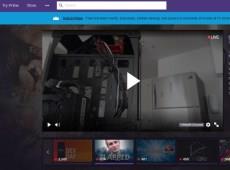
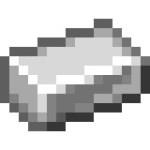
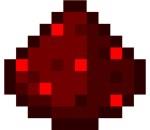
Tee tai kerää paperia
Voit valmistaa paperia luonnollisesti kasvavasta sokeriruo'osta. Sokeriruoko kasvaa veden vieressä ja on yhdestä kolmeen kappaletta korkea. Jos jätät pohjaruo'on istutettua, kun louhit sen, se kasvaa uudelleen ajan myötä. Voit myös istuttaa uudelleen minkä tahansa louhitun sokeriruo'on veden viereen, jotta se kasvaa lisää.
Kun sinulla on sokeriruoko, tee paperi noudattamalla alla olevia ohjeita.
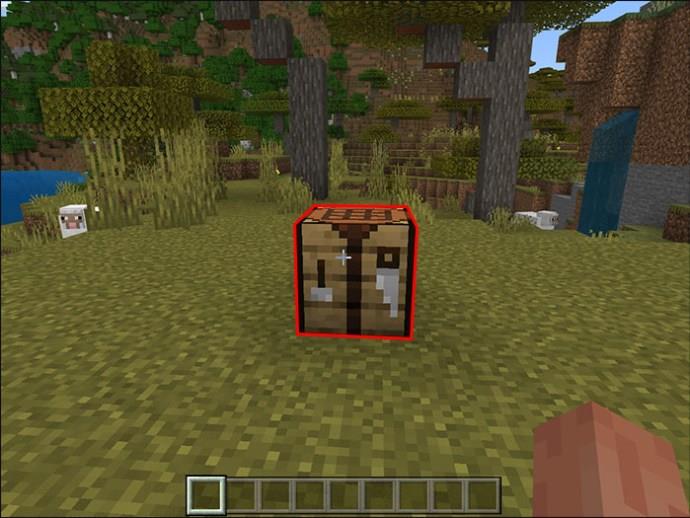
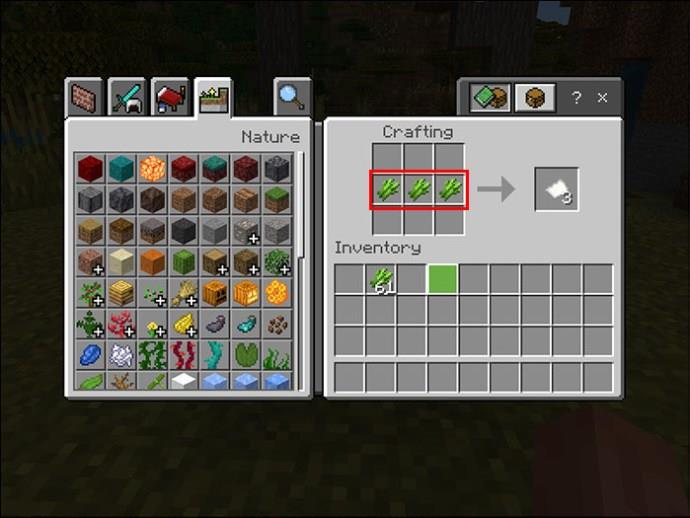
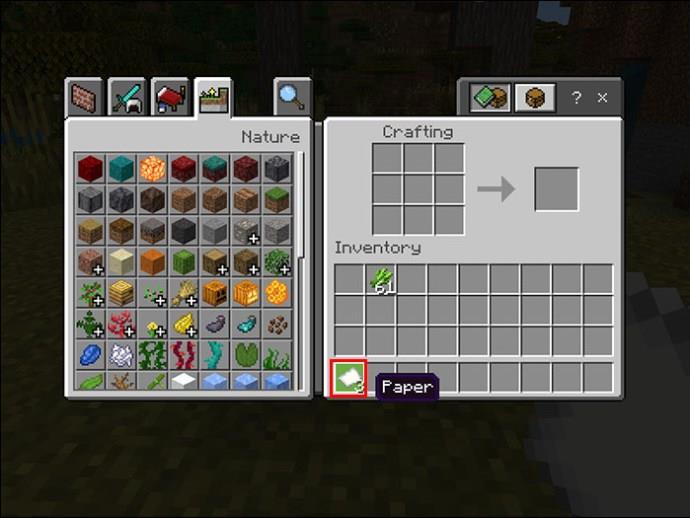
Kolme sokeriruokoa askartelutaulukossa johtaa kolmeen paperiarkkiin. Koska tarvitset yhteensä kahdeksan paperiarkkia, tarvitset yhdeksän sokeriruokoa yhden kartan tekemiseen.
On olemassa muita tapoja hankkia paperia, jos et ole vielä löytänyt sokeriruokoa "Minecraft" -maailmastasi.
Mikä tahansa näistä lähteistä antaa sinulle paperin, jota tarvitset tyhjän kartan tekemiseen.
Tee kompassi
Kun olet kerännyt kaikki tarvittavat esineet, on aika tehdä kompassi. Kompassi on kartan osa, joka pitää kirjaa sijaintistasi kartalla ja auttaa sinua navigoimaan ympäristösi perusteella.
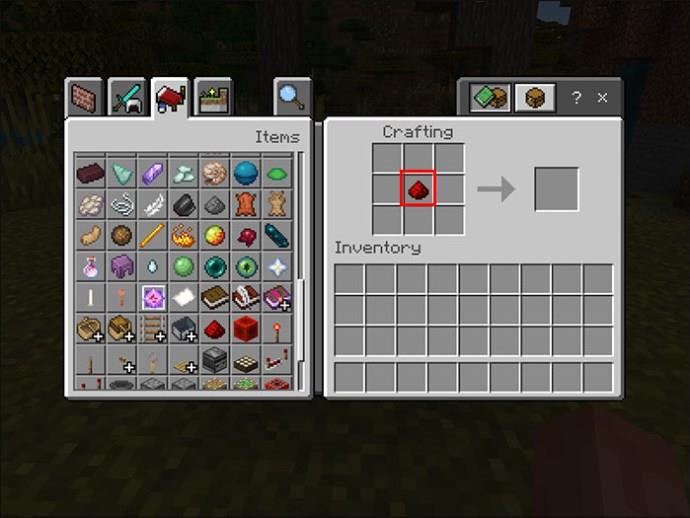
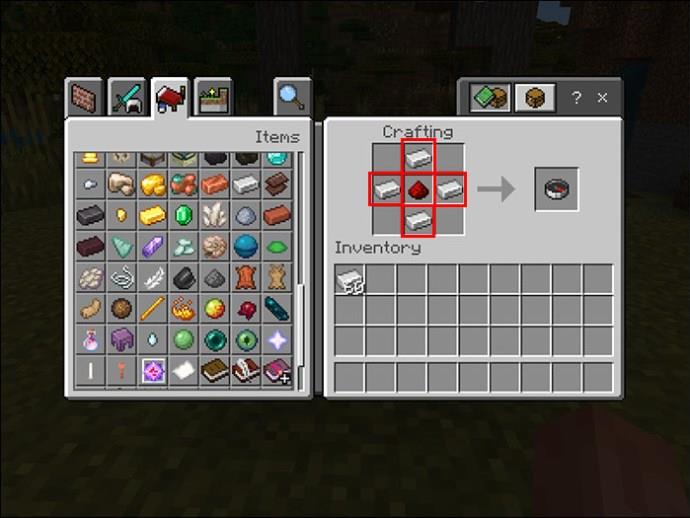
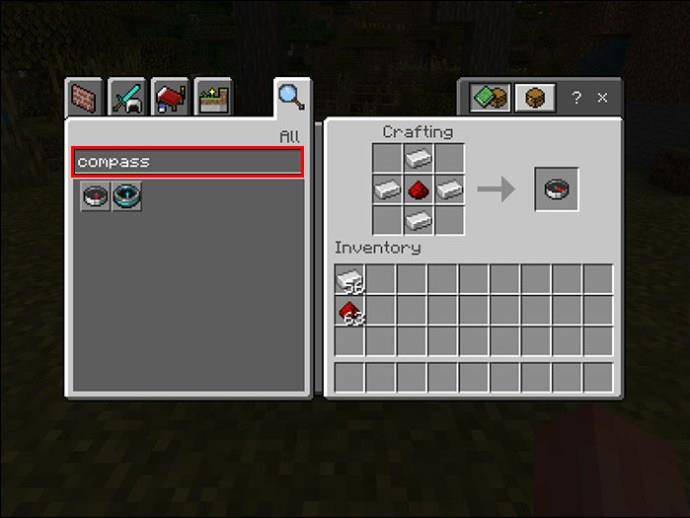
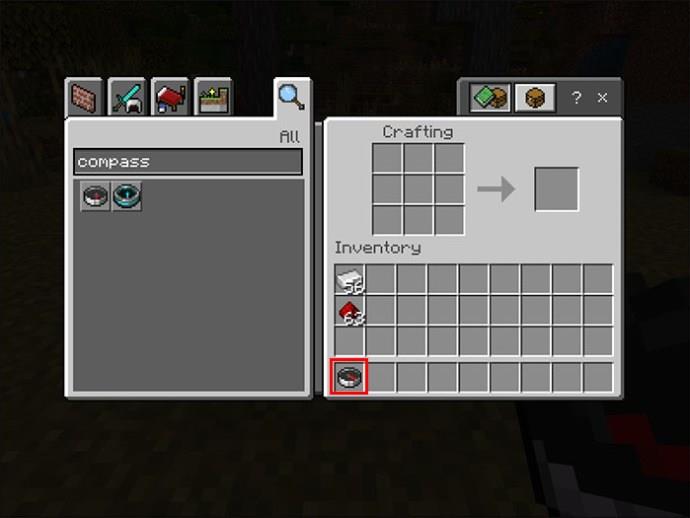
Luo kartta
Nyt on aika käyttää kompassia ja paperia tyhjän kartan luomiseen.
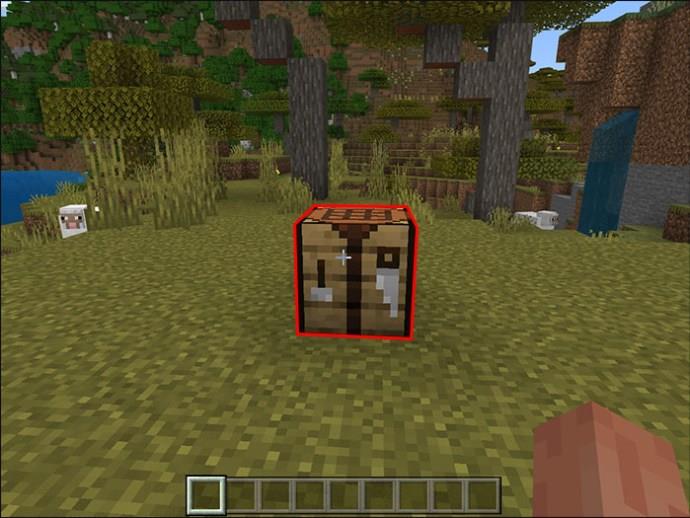
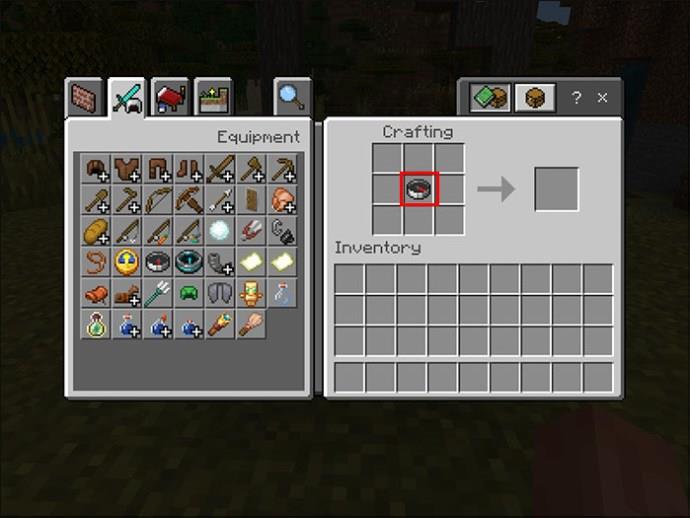

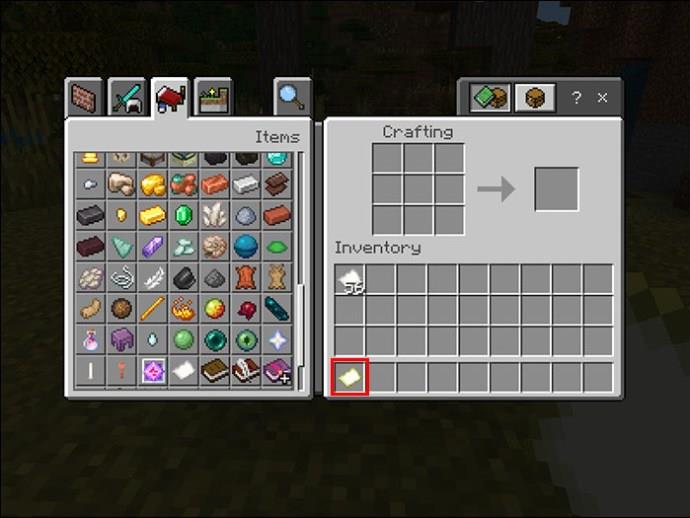
Java Editionissa tätä kutsutaan "tyhjäksi kartaksi", ja se on ainoa tyyppi, joka voidaan tehdä. Bedrock Editionissa tätä karttaa kutsutaan "tyhjäksi paikannuskartaksi", koska on mahdollista tehdä "tyhjä kartta", joka ei sisällä kompassia tai sijaintimerkkejä.
Muista olla varustamatta karttaa aktiivisessa kädessäsi ennen kuin olet valmis aloittamaan kartan luomisen nykyisellä sijainnillasi.
Kartta Maailma
Nyt kun sinulla on kartta, varusta se ja tutki! Ylhäältä alaspäin näkymä maailmastasi luodaan, kun liikut biomeissa ja maamerkeissä. Sijaintisi näkyy terävällä soikealla merkillä, ja se liikkuu liikkuessasi. Kun kartta alkaa luoda, se jakaa maailman ruudukoksi ja näyttää kunkin ruudukon tiedot tutkiessasi niitä.
Jokainen kartta voi sisältää vain tietyn määrän maailman ruudukkoa. Kun saavutat kyseisen kartan näyttöominaisuuksien reunan, voit jatkaa maailman kartoittamista aloittamalla uuden kartan seuraavassa ruudukkoruudussa. Huomaa, että mikä tahansa kartta, jonka aloitat yhden kartan alueella, on identtinen nykyisen kartan kanssa.
Kuinka löytää luonnollisesti luotu tyhjä kartta
Jos et halua tehdä kaikkea työtä oman kartan luomiseksi, on mahdollista löytää Kartat "Minecraft" -maailmastasi.
Nämä kartat ovat kaikki tyhjiä, ja ne voidaan varustaa ja käyttää aivan kuten itse luot.
Käytä karttaa alusta alkaen
Kun luot uuden maailman Bedrock Editionissa, aloitusvalikossa sinulle annetaan vaihtoehto "Aloituskartta". Kun se on päällä, tämä saa sinut luomaan paikannuskartan. Se on tyhjä ja täyttyy, kun varustat sen. Jos tiedät, että haluat kartan tutkiaksesi maailmaasi, tämä on loistava aloitusvaihtoehto jättää työ väliin ja silti saada kartta.
UKK
Voinko tehdä kartan ilman kompassia?
Vain Bedrock Editionissa voit tehdä "tyhjän kartan" ilman kompassia, mutta sillä on rajoituksia. Jos täytät kaikki valmistustaulukon yhdeksän ruutua paperiarkeilla, taulukko tulostaa "Tyhjä kartta". Tässä kartassa ei ole sijaintimerkkejä, mutta se täyttyy silti maailmallasi maastollasi tutkiessasi.
Voinko lisätä sijaintimerkit "tyhjään karttaan"?
Kyllä, Bedrock Editionissa voit sijoittaa pelkällä paperilla tehdyn kartan alasimeen, kartografiataulukkoon tai askartelutaulukkoon ja lisätä kompassin tehdäksesi siitä "paikannuskartan". Tämä lisää sijaintimerkkejä ja helpottaa navigointia sijaintisi perusteella kartalla.
Miksi kartan käyttäminen on hyödyllistä?
Sen lisäksi, että voit estää sinua eksymästä loputtomasti luovaan Minecraft-maailmaan, voit käyttää Mapsia tärkeiden maamerkkien seuraamiseen. Jos löydät jotain merkittävää, kuten kylän tai haaksirikon, sinun ei tarvitse pysähtyä heti tutkimaan niitä. Karttasi tekee niistä muistiinpanoja, ja voit palata niihin aina, kun olet valmis.
Voinko tehdä aarrekartan?
Ei, valitettavasti Treasure Maps -karttoja ei voi luoda. Sinun on löydettävä nämä Chestsistä matkasi aikana.
Kartan käyttäminen Minecraftissa
Tutkiminen on paljon hauskempaa, kun tiedät, että voit palata lähtöpisteeseen milloin tahansa. Sinun ei tarvitse enää rakentaa kotipaikkaa alkuperäiselle alueelle vain varmistaaksesi, ettet eksy. Paperilla, Redstonella ja kompassilla voit luoda kartan ja lähteä liikkeelle varmuudella, että löydät aina takaisin.
Kaikki kiinnostavat sivustot maailmassasi näkyvät kartalla niin kauan kuin sinulla on se varusteena. Voit olla rohkea seikkailija ja pysähtyä tutkimaan sivustoa aina kun sinulla on aikaa.
Oletko käyttänyt Mapsia "Minecraftissa"? Mikä on lempikäyttösi niille? Kerro meille alla olevissa kommenteissa.
Tutustu Windows 10:n 10 suosituimpaan pikanäppäimeen ja siihen, miten voit hyödyntää niitä tehokkaasti töissä, koulussa ja muissa asioissa.
Opas BitLockerin käyttöön, Windows 10:n tehokkaaseen salausominaisuuteen. Ota BitLocker käyttöön ja suojaa tiedostosi helposti.
Opas Microsoft Edge -selaushistorian tarkastelemiseen ja poistamiseen Windows 10:ssä. Saat hyödyllisiä vinkkejä ja ohjeita.
Katso, kuinka voit pitää salasanasi Microsoft Edgessä hallinnassa ja estää selainta tallentamasta tulevia salasanoja.
Kuinka eristää tekstin muotoilua Discordissa? Tässä on opas, joka kertoo, kuinka Discord-teksti värjätään, lihavoidaan, kursivoitu ja yliviivataan.
Tässä viestissä käsittelemme yksityiskohtaisen oppaan, joka auttaa sinua selvittämään "Mikä tietokone minulla on?" ja niiden tärkeimmät tekniset tiedot sekä mallin nimen.
Palauta viimeinen istunto helposti Microsoft Edgessä, Google Chromessa, Mozilla Firefoxissa ja Internet Explorerissa. Tämä temppu on kätevä, kun suljet vahingossa minkä tahansa välilehden selaimessa.
Jos haluat saada Boogie Down Emoten Fortnitessa ilmaiseksi, sinun on otettava käyttöön ylimääräinen suojakerros, eli 2F-todennus. Lue tämä saadaksesi tietää, miten se tehdään!
Windows 10 tarjoaa useita mukautusvaihtoehtoja hiirelle, joten voit joustaa, miten kohdistin toimii. Tässä oppaassa opastamme sinut läpi käytettävissä olevat asetukset ja niiden vaikutuksen.
Saatko "Toiminto estetty Instagramissa" -virheen? Katso tämä vaihe vaiheelta opas poistaaksesi tämän toiminnon, joka on estetty Instagramissa muutamalla yksinkertaisella temppulla!







